光合作用虚拟仿真实验平台使用步骤说明
胡学军
2022-6-10更新
为了保证虚拟实验顺利运行,首先需要安装UnityWebPlayer5.3.8插件,安装插件的软件地址在本平台提供,勿从其他非官方平台下载,对旧版平台还可能需要Java插件(或x64JDK1.8版本),旧版建议要用360浏览器,采用极速模式,不能用兼容模式。360浏览器有截图工具和查看比例放大缩小功能,非常方便对实验操作的结果进行截图,完成实验报告的提交。对旧版平台使用可以查看
第一步:
首先注册登录实验空间,地址是
http://www.ilab-x.com/details?id=174
如图1示范
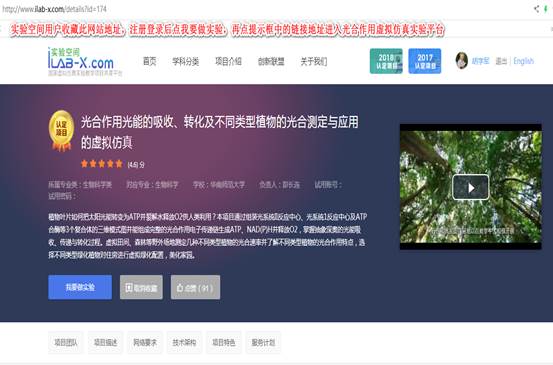
图1 示范登录实验空间的项目,见图片说明
点上方链接地址的界面的“我要做实验”,跳转链接到华南师范大学光合作用虚拟仿真实验项目地址:http://vrlife.scnu.edu.cn 如图2界面显示,首次登录运行虚拟仿真实验平台,请先下载安装插件,查看操作流程与常见问题解决(旧版)。

图2 华南师范大学光合作用虚拟仿真实验项目平台
第二步:
点图2显示的“开始做实验”,出现图3加载三维仿真实验的界面,若没有出现加载界面,请点击下载安装平台提供的JAVA和Unity WebPlayer5.3.8插件:
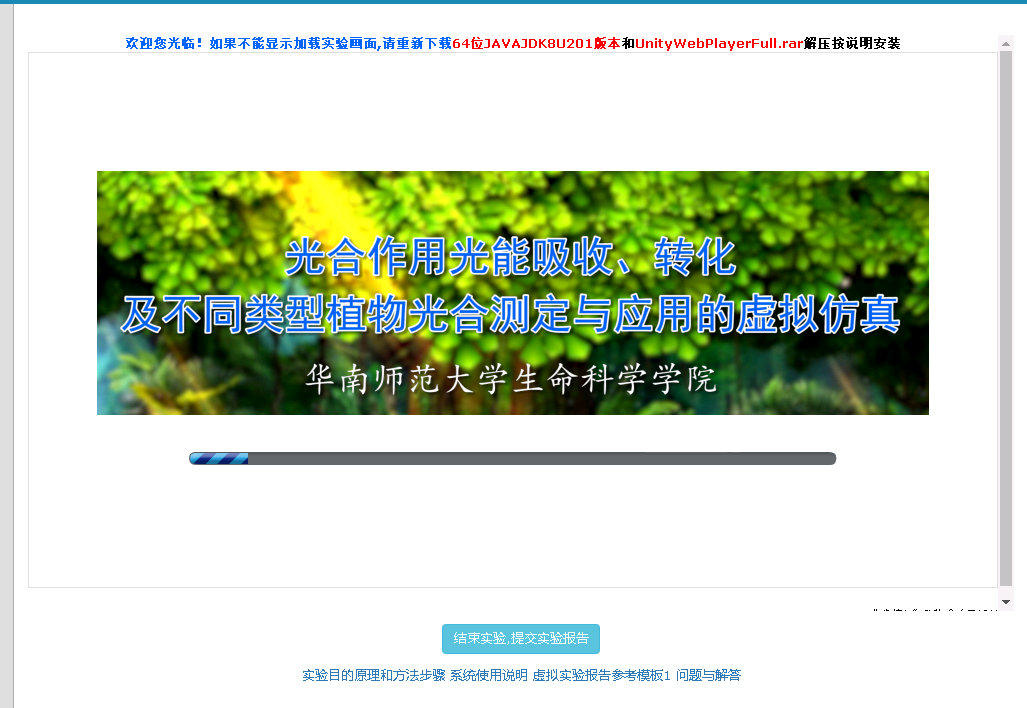
图3 加载虚拟实验的插件界面
加载成功后显示如图4,如果出现加载失败,如出现天空界面原因是Unity3d Web Player插件版本低了,或者是低版本的显卡,或者浏览器不支持插件,解决办法是更换为360浏览器(极速模式)和下载最新版本的插件:Java插件(或x64JDK1.8版本)和UnityWebPlayer5.3.8插件。

图4 加载虚拟实验成功的界面
点图4的开始试验按钮,显示如图5,虚拟实验从左到右三个子实验,实验一是光合作用的吸收转化,实验二是不同植物光合测定,实验三是不同植物的家居布置。实验操作完成或遇到问题,可以用浏览器自带的截图工具截图保存插入或复制粘贴到WORD文档中,作为实验报告内容。实验操作结果如图6,实验报告提交步骤见图7->图8-图9说明:
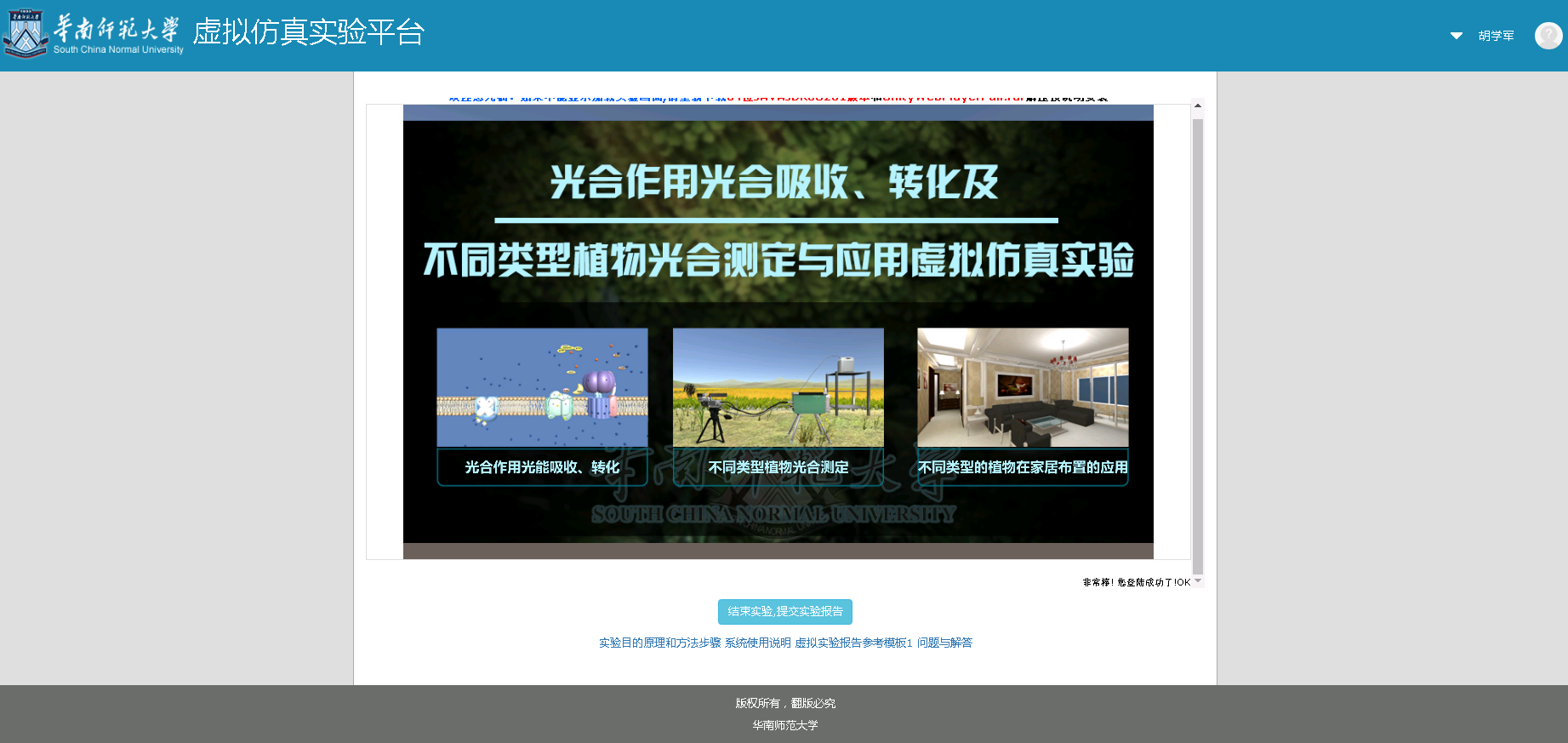
图5 虚拟实验从左到右三个实验

图6 完成一个虚拟实验操作
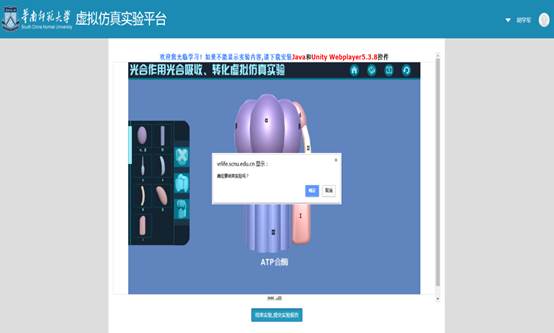
图7 点“结束实验提交实验报告”按钮,点确定

图8 点选择文件,找到实验报告点打开
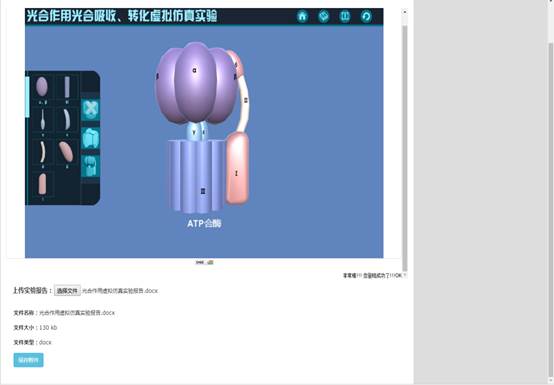
图9 点保存附件

图9 出现提示操作成功后则确定完成了实验报告提交
从图1到图9的一系列操作过程就是完成了一个完整的虚拟仿真实验过程。后续的更多帮助说明,敬请关注华南师范大学虚拟仿真实验平台:http://vrlife.scnu.edu.cn 。本平台支持实验空间账号绑定到华南师范大学统一身份认证用户,绑定后华师老师和学生可以直接通过华师统一身份登陆即可。绑定方法是先登录实验空间账号,在平台右上角用户菜单绑定。
